現在?人閲覧中
目次
Converter 変換 
Output formats 出力形式
v1.1より表示が消えました。
使用するには、リスト内の対象となる曲に対して直接行って下さい。
対象ファイル選択 → 右クリック → Convert
エンコード方法 
ファイルのエンコードはプレイリストのコンテキストメニュー - Convert から行います。
コンテキストメニュー一覧
- Convert to...
出力するフォルダを指定して変換- フォルダを作成することもできる
- Convert to same directory
変換元ファイルと同じフォルダに出力して変換- フォルダを作成することもできる
- Convert to single file
単一のファイルに変換 - Convert to album images with cuesheets or chapters
チャプター(内部cueシート形式またはogg コンテナの chained stream 形式によるアルバムイメージに、チャプターに対応していないフォーマットの場合は音楽ファイル + cue によるアルバムイメージに変換- %album% が異なるトラックを単一の wav + cue にすることや、チャプターで作られるファイルを cueシート方式で作成することができない。
作成方法
- %album% が異なるトラックを単一の wav + cue にすることや、チャプターで作られるファイルを cueシート方式で作成することができない。
- Generate previews
プレビューの生成- 具体的には一曲ずつ曲の一部分をランダムに抽出して単一のファイルを作成する
試聴用ファイルを作成すると考えたほうが分かりやすいかも
- 具体的には一曲ずつ曲の一部分をランダムに抽出して単一のファイルを作成する
どれか一つを選択すると Converter Setup が起動します。
Converter Setup 
エンコードの設定をします
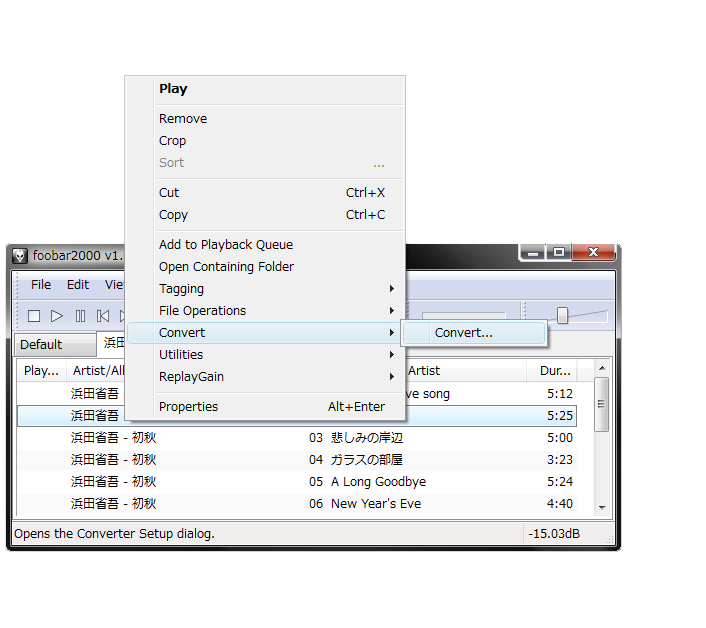
Encoding Preset 
エンコードするファイル形式の選択。
- FLAC
- Compression Level(圧縮レベル)
左に行くほどエンコード速度は速くなるが、ファイルサイズは大きくなる。右はその逆。
- Compression Level(圧縮レベル)
- MP3 (LAME)
- Quality
左に行くほどファイルサイズは小さくなるが、音質は一般的に悪くなる。右はその逆。
※ 表示される 190kbps などといったビットレートは、音楽CD(CDDA)などで使われる44100Hzのステレオ音源を基準にした目安のものである。 - Fast Mode (--vbr-new)
チェックを付けるとエンコード速度は速くなるが、ファイルサイズは大きくなる
- Quality
- MP4 (Nero)
- Mode
- Target Quality (VBR,recommended)
設定した Quality を参考にしてエンコードする。
基本的に音質は VBR > ABR > CBR という順番で良いため、よくわからなければ Mode はとりあえずこれを選んでおく事を推奨する。 - Target Bitrate (ABR)
設定したビットレートが曲全体の平均ビットレートとなるようエンコードする。 - Target Bitrate (ABR,two-pass,slow to encode)
2パスエンコード(1回目でコンテンツの分析を行い、2回目で1回目の分析に基づいた適切な圧縮を行う方式)かつ、ABR方式でエンコードする。通常のABR方式に比べて音質は良くなるが、時間がかかる。 - Target Bitrate (CBR,for streaming use)
ビットレートを固定してエンコードする。ストリーミング目的でMP4を使うならばこれを選択する。
- Target Quality (VBR,recommended)
- Quality
左に行くほどファイルサイズは小さくなるが、音質は一般的に悪くなる。右はその逆。
※ Target Quality (VBR,recommended) を選択している場合、表示される 190kbps などといったビットレートは、音楽CD(CDDA)などで使われる44100Hzのステレオ音源を基準にした目安のものである。 - Download Free Nero Digital Audio Encoder
MP4のエンコーダーの一つである free Nero Digital Audio Encoder をダウンロードする
- Mode
- Musepack
- Quality
左に行くほどファイルサイズは小さくなるが、音質は一般的に悪くなる。右はその逆。
※ 表示される 190kbps などといったビットレートは、音楽CD(CDDA)などで使われる44100Hzのステレオ音源を基準にした目安のものである。
- Quality
- Ogg Vorbis
- Quality
左に行くほどファイルサイズは小さくなるが、音質は一般的に悪くなる。右はその逆。
※ 表示される 190kbps などといったビットレートは、音楽CD(CDDA)などで使われる44100Hzのステレオ音源を基準にした目安のものである。
- Quality
- WAV
2GB以上になるとおかしなファイルを吐くので使用を推奨しない。 - WavPack
- Compression Level(圧縮モード)
左に行くほどエンコード、デコード速度は速くなるが、ファイルサイズは大きくなる。右はその逆。 - Additional Processing(エンコード速度の設定)
左に行くほどエンコード速度は速くなるが、ファイルサイズは大きくなる。右はその逆。デコード速度には影響しない。 - Hybrid Lossy Mode(ハイブリッドモード)
ハイブリッドモードとは、非可逆エンコードデータとその差分データを作成し、可逆品質か非可逆品質のどちらでも再生できるようにするというもの。
例えば差分データと非可逆エンコードデータを同じディレクトリに置き、非可逆エンコードデータを再生すると可逆品質となる。
- Compression Level(圧縮モード)
- 一覧
非可逆エンコードデータ + 差分データ → 可逆品質 非可逆エンコードデータのみ → 非可逆品質 差分データのみ → 再生不能
- Enabled
チェックを入れると有効になる。 - Create correction file(差分ファイルを作成)
チェックを入れると、非可逆エンコードデータと差分ファイルを一緒に作成する。
チェックを入れなければ非可逆エンコードデータのみを作成する。 - Bitrate
非可逆データのビットレート。
左に行くほどファイルサイズは小さくなるが、音質は一般的に悪くなる。右はその逆。
- Enabled
- Custom
MP3 を CBR でエンコードするなど、パラメーターを詳細に設定する場合にはこの Custom を利用する。
- 設定例
- プリセット例
- Encoder
外部エンコーダーのファイルパス - Extension
保存するファイルの拡張子 - Parameters
パラメーター、コマンドラインオプション - Bit Depth Control
ビット精度の制御- Format is
フォーマット - highest BPS…
最大ビット数
- Format is
- Display Info
「エンコードのプリセット」上での表示名
ここの欄は自分が分かりやすいよう自由に設定すればよい- Encoder name
エンコーダーの名前 - Bitrate (kbps)
ビットレート
値が無い場合は空白で良い - Settings
エンコードの種類
- Encoder name
- Encoder
- WMA for Windows Media Encoder 9
- WMA9でエンコードする設定 使うWindowsによって設定が違うので注意
- Windows Media Encoder 9 を対応するバージョンをダウンロード&インストール
Windows x86 (32bit OS) Windows Media エンコーダ 9 シリーズ
Windows x64 (64bit OS) Windows Media Encoder 9 Series x64 Edition
設定 Windows x86 (32bit OS)
- Encoder
- Windows Media エンコーダ 9のインストールフォルダ内の wmcmd.vbs を選択する
例: C:\Program Files\Windows Media Components\Encoder\wmcmd.vbs
- Windows Media エンコーダ 9のインストールフォルダ内の wmcmd.vbs を選択する
- Extension
wma - Parameters
- パラメーター・プリセット例
- コマンドプロンプトで cscript.exe wmcmd.vbs /? でパラメーターオプションを見ることができます
例:-silent -a_codec WMA9STD -a_mode 2 -a_setting Q90_44_2 -input %s -output %d
- Bit Depth Control
- Format is
lossy - highest BPS mode supported
どれでも
- Format is
- Display Info
Convert上の表示名
自分でわかりやすい表示名を、空白でも可- Encoder name
エンコーダーの名前 - Bitrate (kbps)
ビットレート - Settings
エンコードの種類
- Encoder name
設定 Windows x64 (64bit OS) *1
- Encoder
- Windows system32 フォルダ内の cscript.exe を選択
例:C:\Windows\system32\cscript.exe
- Windows system32 フォルダ内の cscript.exe を選択
- Extension
- wma
- Parameters
- Windows Media エンコーダ 9のインストールフォルダ内の wmcmd.vbs を選択し " で囲む
例:"C:\Program Files\Windows Media Components\Encoder\WMCmd.vbs" - 上下のコマンドラインの間に必ず半角スペースを入れる
- パラメーター・プリセット例
- コマンドプロンプトで cscript.exe wmcmd.vbs /? でパラメーターオプションを見ることができます
例:-silent -a_codec WMA9STD -a_mode 2 -a_setting Q90_44_2 -input %s -output %d - 組み合わせ例:"C:\Program Files\Windows Media Components\Encoder\WMCmd.vbs" -silent -a_codec WMA9STD -a_mode 2 -a_setting Q90_44_2 -input %s -output %d
- Windows Media エンコーダ 9のインストールフォルダ内の wmcmd.vbs を選択し " で囲む
- Bit Depth Control
- Format is
lossy - highest BPS mode supported
どれでも
- Format is
- Display Info
Convert上の表示名
自分でわかりやすい表示名を、空白でも可- Encoder name
エンコーダーの名前 - Bitrate (kbps)
ビットレート - Settings
エンコードの種類
- Encoder name
ReplayGain Processing 
リプレイゲイン適用後のボリュームにノーマライズする
- Source mode
- none
ファイルのReplaygain情報を無視する。すなわち、Processingでapply gainを選んだ場合はPreampのWithout RG Infoの値を利用する。 - track
Trackgain情報を利用する。 - album
ファイルにAlbumgain情報が記録されていればAlbumgain情報を、Trackgain情報しか記録されていなければTrackgain情報を利用する。
- none
- Processing
- none
何もしない。 - apply gain
Replaygain情報を演奏に反映させる。 - apply gain and prevent...
apply gain後でもクリップするファイルではピーク情報を利用してクリップしなくなるまでさらに音量を下げる。 - prevent clipping...
ピーク情報を利用してクリップしなくなるまで音量を下げる。クリップしていない音楽ファイルには何もしない。
- none
- Preamp
- With/Without RG info
Replaygainしたファイルとしていないファイルが混在している場合、Replaygainしたファイルの音量が相対的に小さくなるので、"File without RG info" を510dBほど下げるとバランスがとれる。
- With/Without RG info
DSP Processing 
作成するデータをDSP処理する
- Don't Reset DSP between tracks
トラック間でDSPをリセットしない
Continuator などのファイルにまたがって効果を生む DSP を使用するときにチェックを入れる
When Done 
変換終了後の処理
- ReplayGain-scan output files as albums
出力したファイルを %album% タグごとに分類して Album Replaygain をスキャン
※ wav + cue に変換した場合には wav ファイルに Replaygain を書き込もうとするため機能しない
Preview Generation (Generate previews を選択した場合のみ) 
プレビュー時間の設定
- Album Percentage
パーセントを基準にする - Fixed Track Length
長さを基準にする
低い値にするとプレビューされない曲が出てくることがあります。
More Setting 
Converter の設定 
Preferences - ConverterまたはEncoding PresetのMore Settingから選択します
Output File Names 
コンテキストメニューで選択した形式ごとに個別に出力ファイル名を設定できます。
%list_index%はその曲がプレイリストの何番目にあるかを返します。
設定方法はTitle Formattingを参考にしてください。
- Single tracks
"Convert to..." もしくは "Convert to same directory" で出力されるファイル名- 円マークを使って自動でフォルダを作成するようにできる
- なお、"Convert to..."で一曲だけを変換する場合、フォルダは作成されません
- 設定例
- $if2(%album artist%,Unknown Artist)\$if2(%album%,Unknown Album)\['Disc' %discnumber%\][%tracknumber%. ][%track artist% - ]%title%
- Album images
"Conver to single file" もしくは "Convert to album images with cuesheets or chapters" で出力されるファイル名 - Previews
"Generate previews" で出力されるファイル名 - <file name preview>
出力ファイル名のサンプル表示
出力ファイル名に が含まれるように変換するとが別の似たような記号になるバグがあるようです。
Encoding Presets 
エンコードオプションの設定を行います
- Edit
一覧から選択したプリセットの編集 - Add new
プリセットの新規追加 - Remove
一覧から選択したプリセットの削除
Output Bit Depth 
出力する不可逆圧縮ファイルのビット深度に関する設定です。
よく分からない場合は変更しないでください。
- Preferred bit depth(ビット数の指定)
優先するビット深度を設定
MP3 や OggVorbis などの定まったビット深度が存在しないファイルを可逆圧縮する場合にここで設定したビット深度で出力する - Dither
ディザー処理の設定、never を推奨します- never
使用しない - only lossy sources
非可逆ソースのみで使用 - always
常に使用
- never
- Keep lossless sources at original bit depth(オリジナルのビット数を維持する)
変換元ファイルのビット深度のままエンコーダーに渡す
Converter: Foobar2000 wiki 
- Foobar2000:Preferences:Converter
http://wiki.hydrogenaudio.org/index.php?title=Foobar2000:Preferences:Converter
- Foobar2000:Converter
http://wiki.hydrogenaudio.org/index.php?title=Foobar2000:Converter
FAQ 
- You are about to transcode from a lossy format to lossless/hybrid. …
非可逆 → 可逆 の変換をするときに表示される。
この文は、「この変換を行うとファイルサイズが増えるだけで、音質が向上するわけではありません。変換してよろしいですか?」という意味。
Advance > converter からこのメッセージを表示しないようにすることができる。
- You are about to transcode from a lossy format to another. …
非可逆 → 非可逆 の変換をするときに表示される。
この文は、「この変換を行うと元ファイル(CDなどの非圧縮の音源)に比べて音質が大幅に低下します。変換してよろしいですか?」という意味。
Advance > converter からこのメッセージを表示しないようにすることができる。
 新規
新規 編集
編集 添付
添付 一覧
一覧 最終更新
最終更新 差分
差分 バックアップ
バックアップ 凍結
凍結 複製
複製 名前変更
名前変更 ヘルプ
ヘルプ
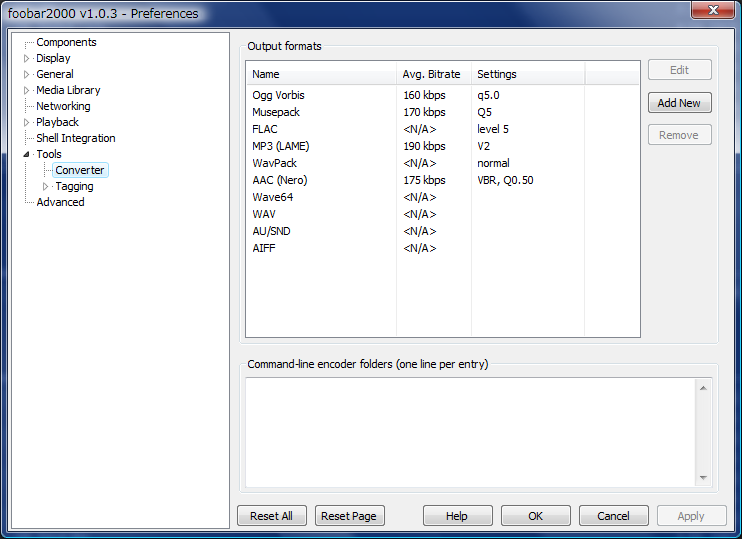
![[tip]](https://cdn.wikiwiki.jp/to/w/common/image/face/tip.gif?v=4) チュートリアル
チュートリアル